凌晨,正在熟睡的时候,突然刺眼的亮光把你从睡梦中惊醒,原来是你的电脑突然自启动了,但你敢肯定你睡觉前一定是把它关闭了的。
看到电脑自行打开真的很烦人(而且有时也挺吓人的),别担心,你并不是一个人,最简单的办法就是停止你的电脑自动开机或者干脆直接粗暴的拔掉电源,但是还是有别的方法能够帮助你解决这个困扰的。

方法1:禁用快速启动
快速启动是Windows10中的默认设置。通过将操作系统状态保存到休眠选项,它可以帮助您的电脑更快地启动以节省时间。但这可能是电脑自动开机的原因。禁用快速启动模式来解决此问题。
1.在键盘上,按Windows键和R键来调用运行框。
2.在搜索框中键入“control panel”,然后按进入。
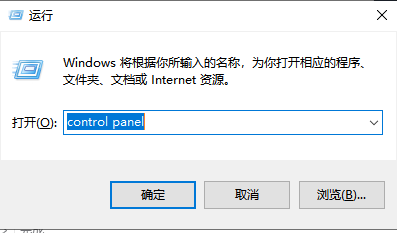
3.点击电源选项
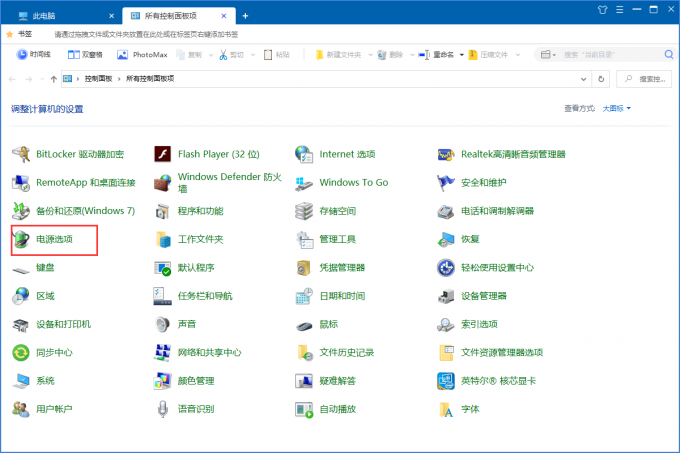
4.点击选择电源按钮的功能
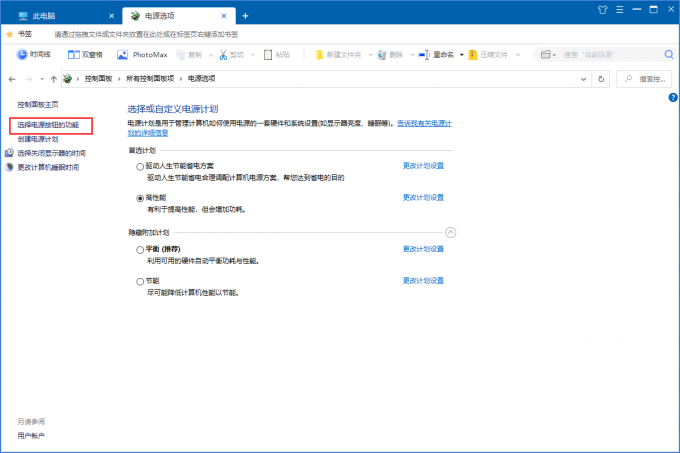
5.点击更改当前不可用的设置。然后,您可以取消选中打开快速启动(推荐)。点击保存更改。
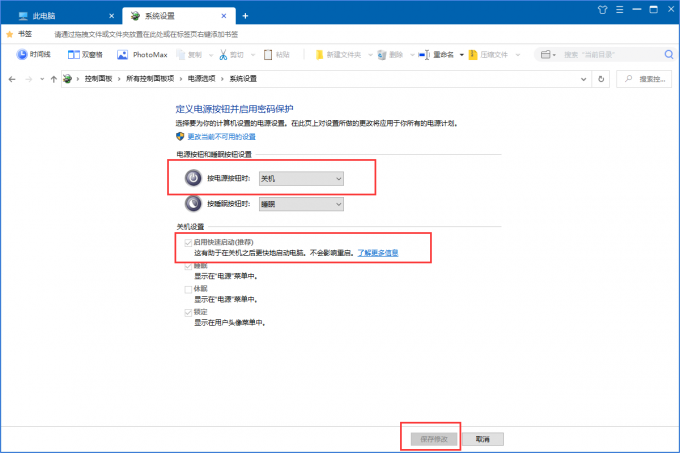
6.回到电源选项窗口。点击更改计划设置。
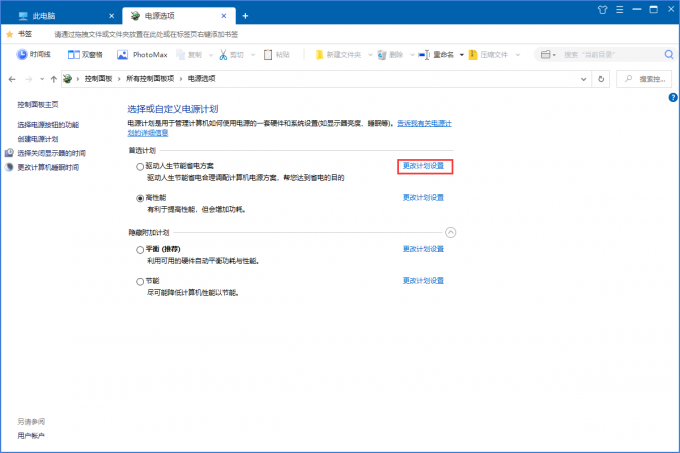
7.点击更改高级电源设置。

8.在弹出窗口中,单击睡眠-允许唤醒计时器-禁用。然后点击确认。

方法2:更改系统设置
在系统设置中,有一个默认选项,可以在系统出现故障时自动重启电脑。这可能是电脑自动开机的原因。所以,关闭自动重启选项可以解决。
1.在键盘上,按Windows键和R键来调用运行框。
2.在搜索框中键入“系统属性高级”,然后按进入。
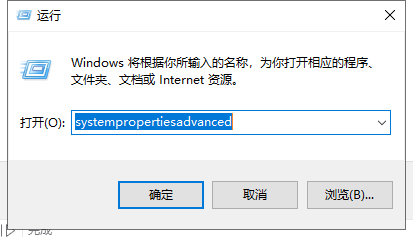
3.点击设置在启动和故障恢复

4.取消选中自动重启在系统故障下,然后单击好。
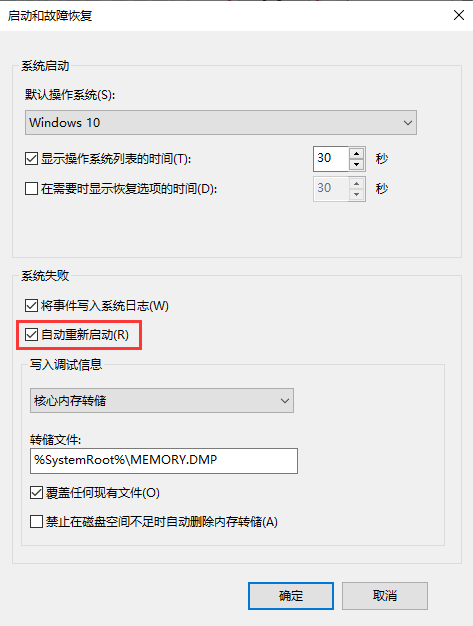
点击应用然后点击确认在系统属性窗口中完成设置。
方法3:在设备管理器中禁用硬件唤醒设置
在“使用命令提示符来诊断您的电脑”段落中,您会看到可以在诊断后唤醒您的电脑的设备列表。您可以转到设备管理器来禁用这些设备。
1.在键盘上,按Windows键和R键同时调用运行框。
2.在搜索框中键入“devmgmt.msc ”,然后单击确认。
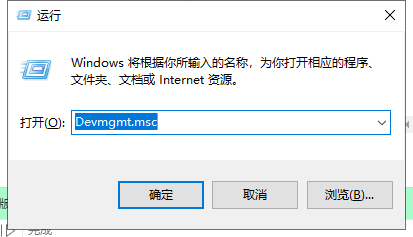
3.单击键盘,然后右键单击设备名称。点击属性。
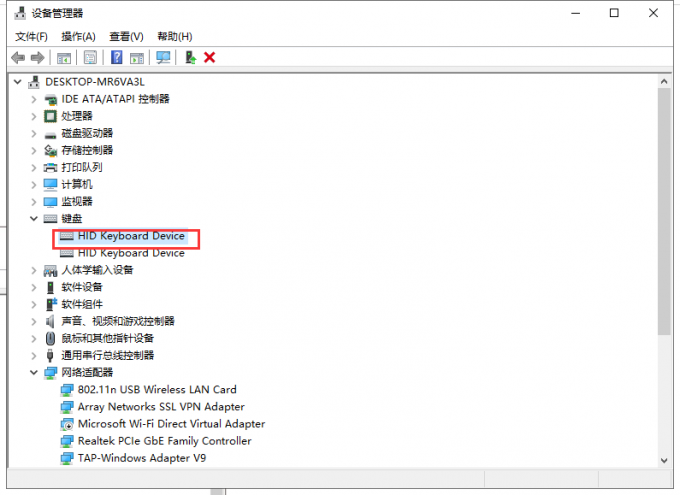
4.在“电源管理”选项卡中,取消选中允许此设备唤醒计算机。

重复上述步骤,禁用诊断列表中的所有设备。
您可能会在诊断列表中看到网络连接。禁用方法与上述步骤相同。
点击网络适配器在设备管理器中。然后找到网络连接并打开其属性进行更改动力管理设置。
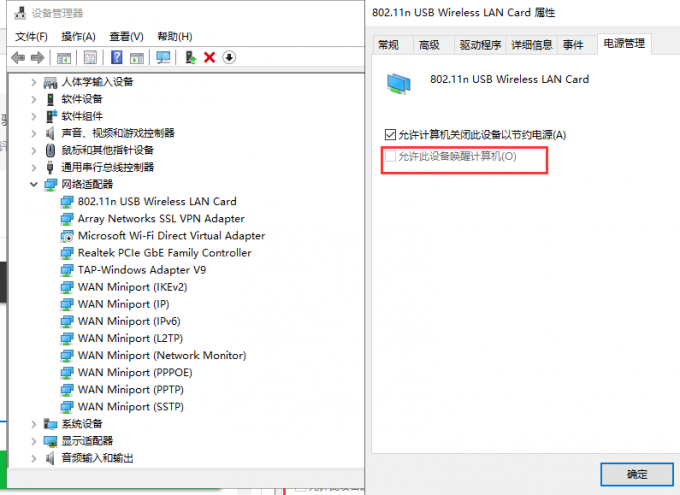
希望以上方法能对屏幕前的您有所帮助。更多电脑相关小知识请持续关注驱动人生吧!



